Панель управления Vesta
- Как установить панель управления
- Как зайти в панель управления Vesta
- Как создать нового пользователя
- Как добавить домен
- Как создать базу данных
- Как загрузить файлы
Vesta — это панель управления для VPS и хостинга. Её функционал позволяет:
- добавлять домены и псевдонимы,
- создавать резервные копии,
- управлять зоной домена,
- создавать почтовые ящики на базе домена,
- подключаться к услуге по FTP,
- создавать базы данных и управлять ими.
Vesta — панель управления хостингом, которую можно установить бесплатно. Она поддерживается на следующих версиях операционных систем:
- CentOS 7,
- Debian 9,
- Ubuntu 18.04.
Как установить панель управления
Перед установкой Vesta (панель управления для VPS Linux) убедитесь, что у вас заказан виртуальный сервер. Если у вас нет этой услуги, закажите её по инструкции.
Чтобы установить Vesta:
1. Подключитесь к серверу по SSH.
2. Установите обновления. Для этого поочерёдно введите команды:
sudo apt update
sudo apt upgrade
3. Загрузите установочный скрипт:
wget http://vestacp.com/pub/vst-install.sh
4. Запустите его:
bash vst-install.sh
Нажмите y, чтобы продолжить установку. Затем укажите email владельца сервера, желаемый порт и имя хоста. По окончании установки на экране отобразятся данные для входа:
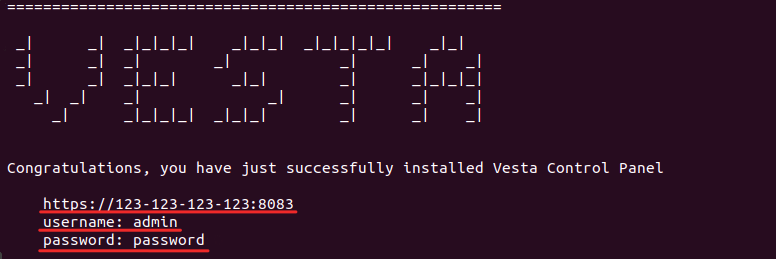
Установка панели управления Vesta
Как зайти в панель управления Vesta
1. Перейдите по ссылке http://123.123.123.123:8083, где:
- 123.123.123.123 — имя хоста, которое вы указали на этапе установки;
- 8083 — порт, по которому работает панель управления.
2. Разверните блок Дополнительные (в раскрытом виде он называется Скрыть подробности) и нажмите на Перейти на сайт:
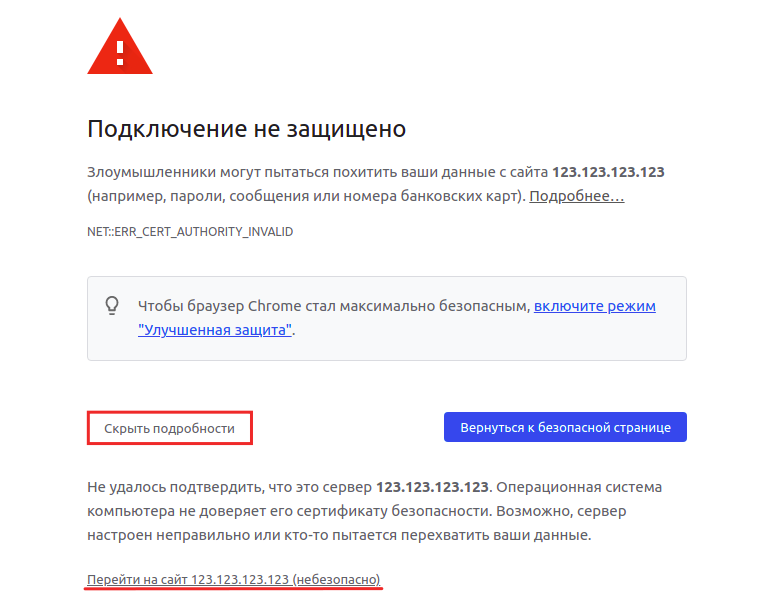
3. Введите логин и пароль. Затем нажмите Log in:
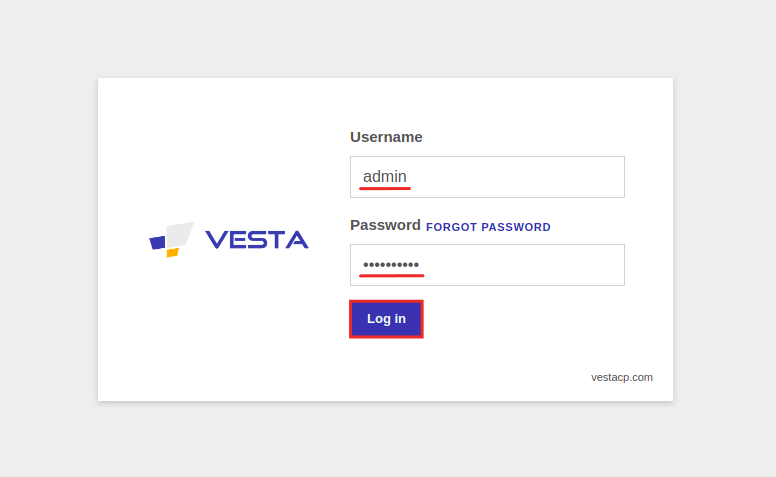
Vesta панель управления вход
После авторизации вы можете перевести панель управления на русский язык.
4. Кликните на логин пользователя:
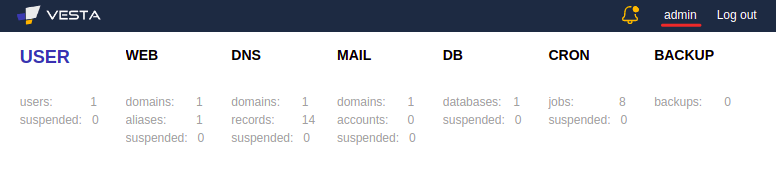
5. В поле “Language” из выпадающего списка выберите ru. Затем нажмите Save:
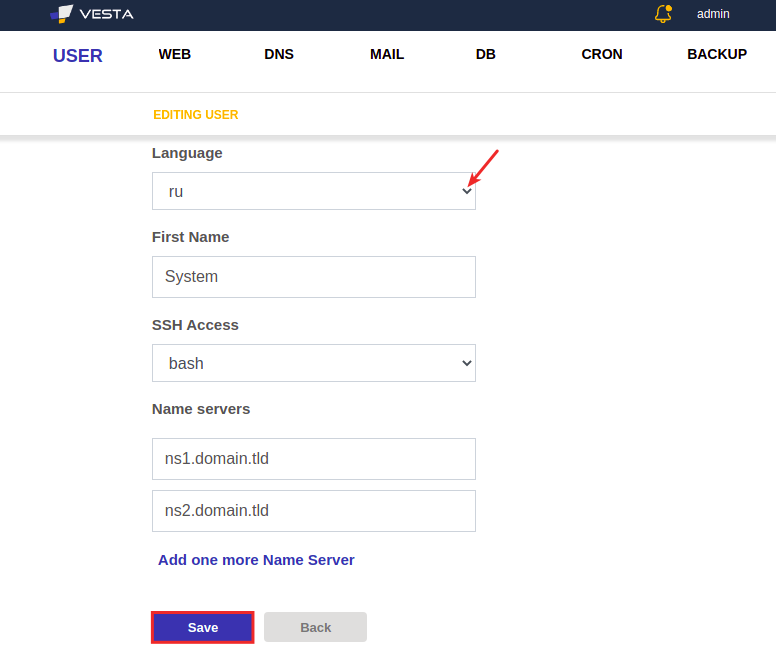
6. Чтобы применить изменения, кликните Log out:
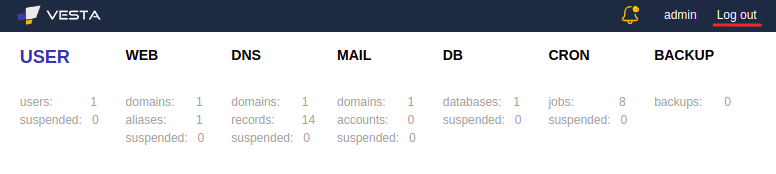
Как создать нового пользователя
1. Перейдите в панель управления.
2. Кликните на знак Плюс:
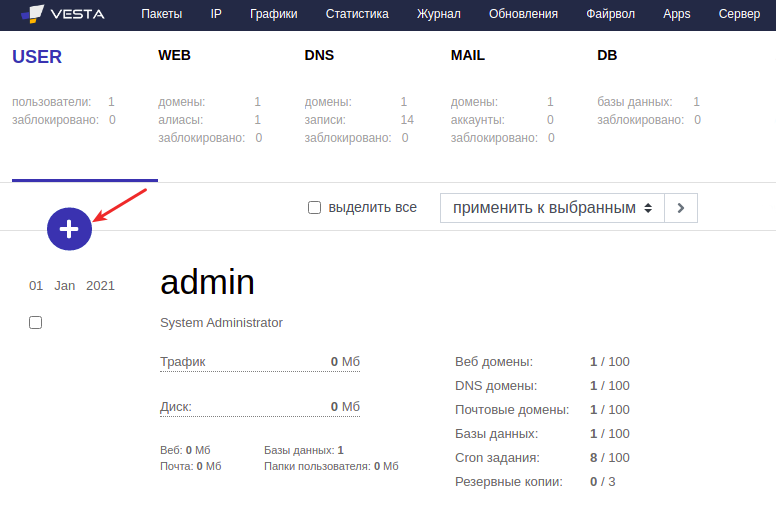
3. Заполните поля:
- Аккаунт — введите логин пользователя,
- Пароль — создайте пароль,
- E-mail — укажите электронную почту,
- Язык — выберите ru из выпадающего списка.
По необходимости укажите имя и фамилию. Затем нажмите Добавить:
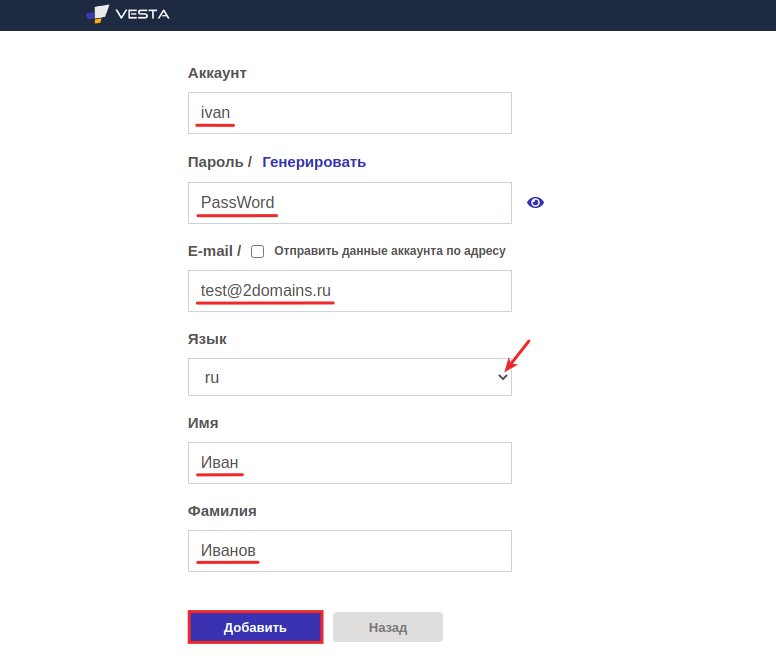
4. Чтобы применить изменения, кликните Log out:
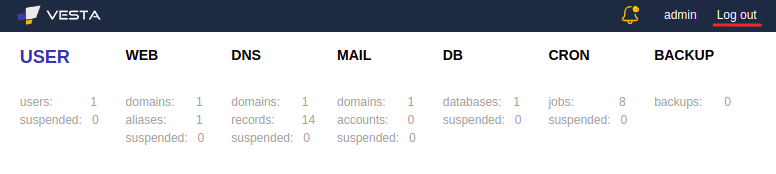
Как добавить домен
1. Перейдите в панель управления.
2. Нажмите на раздел WEB:
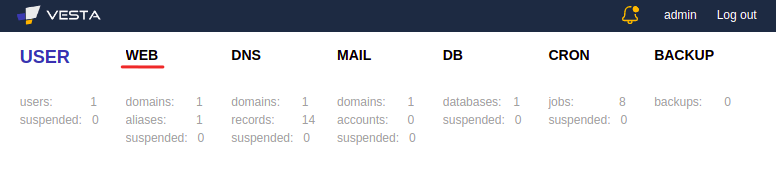
3. Кликните на знак Плюс:
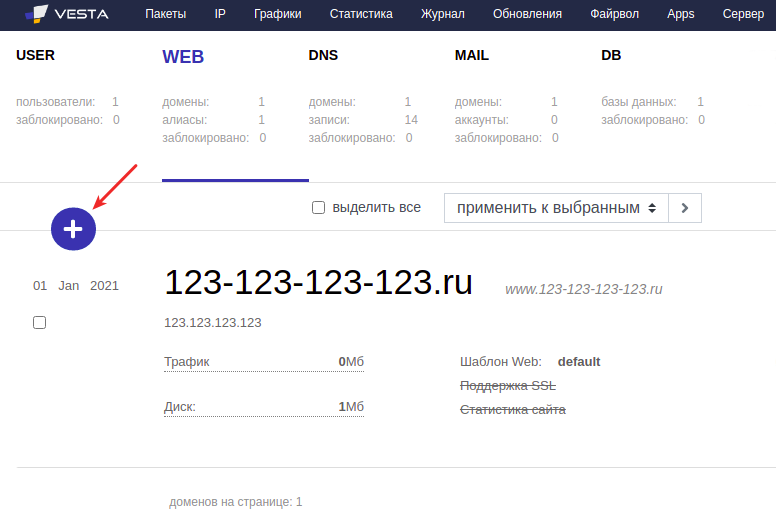
4. Укажите домен и выберите IP-адрес из выпадающего списка. По необходимости перечислите псевдонимы в блоке “Алиасы”. Затем нажмите Добавить:
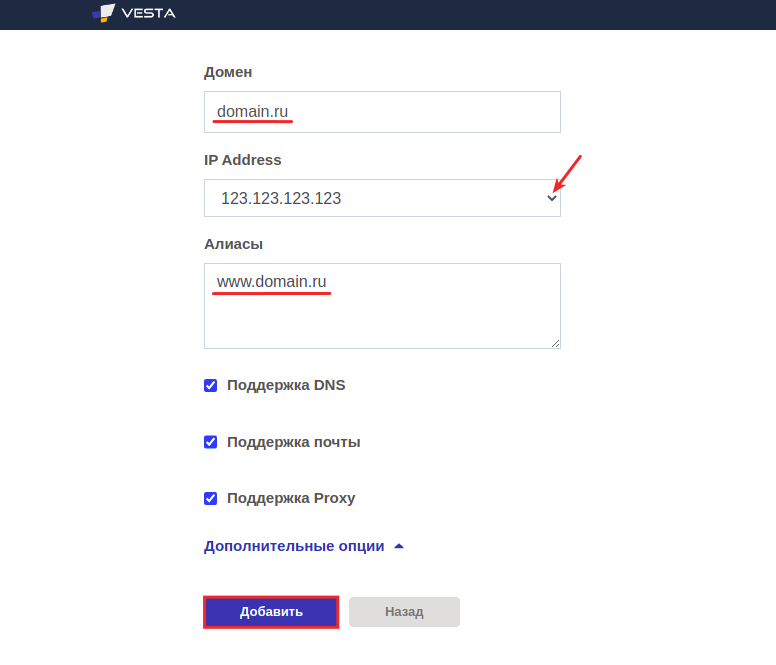
Как создать базу данных
1. Перейдите в панель управления.
2. Нажмите на блок DB:
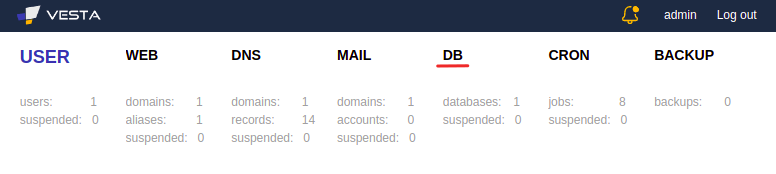 3. Кликните на знак Плюс:
3. Кликните на знак Плюс:
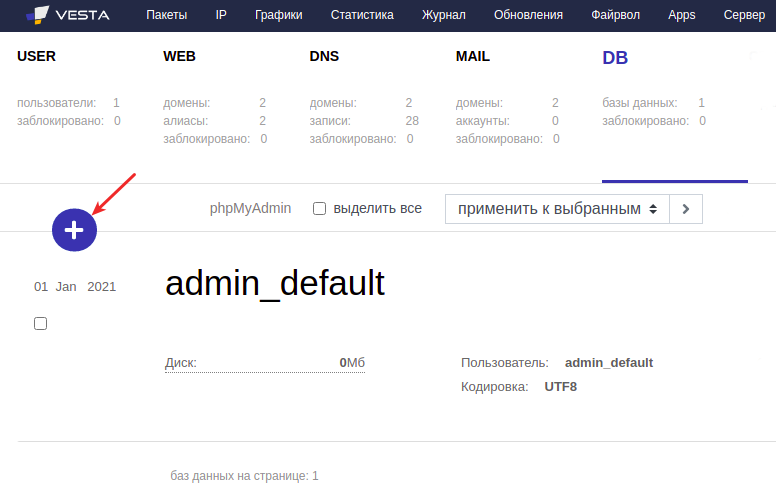 4. Укажите имя базы данных, имя пользователя и пароль. Введите email, на который нужно отправить данные для подключения к БД. Затем нажмите Добавить:
4. Укажите имя базы данных, имя пользователя и пароль. Введите email, на который нужно отправить данные для подключения к БД. Затем нажмите Добавить:
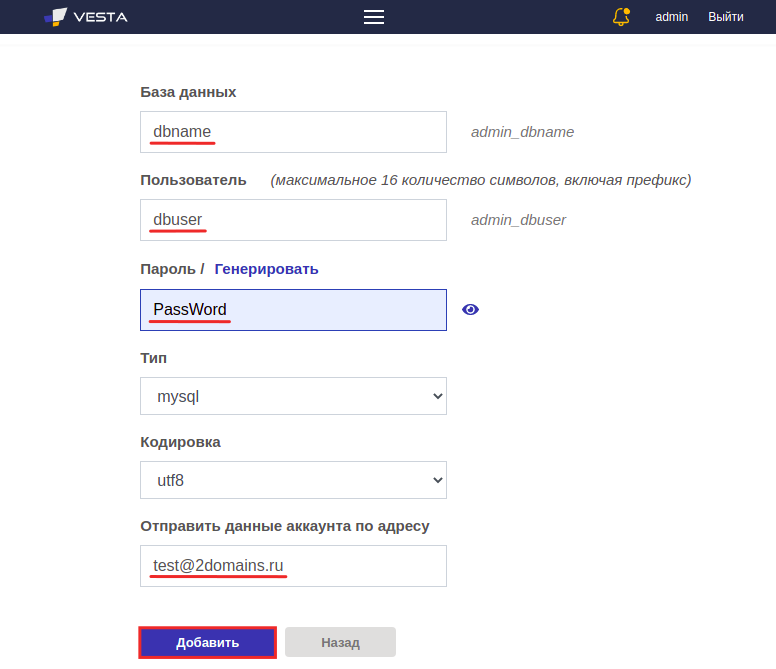
Как загрузить файлы
Vesta — панель управления, в которую не встроен файловый менеджер. Загрузить файлы на сервер можно по протоколу FTP. В инструкции мы рассмотрим загрузку через FTP-клиент Filezilla.
Чтобы загрузить файлы:
1. Откройте Filezilla.
2. Заполните поля:
- Хост — укажите IP-адрес сервера,
- Имя пользователя — введите логин пользователя панели управления,
- Пароль — укажите пароль пользователя.
Затем нажмите Быстрое соединение:

3. В поле слева отображается путь до файлов на вашем компьютере, справа — путь до корневой директории сайта. Выделите файлы, которые хранятся на компьютере. Зажмите левую кнопку мыши и перетяните файлы в поле справа, в папку вашего сайта:
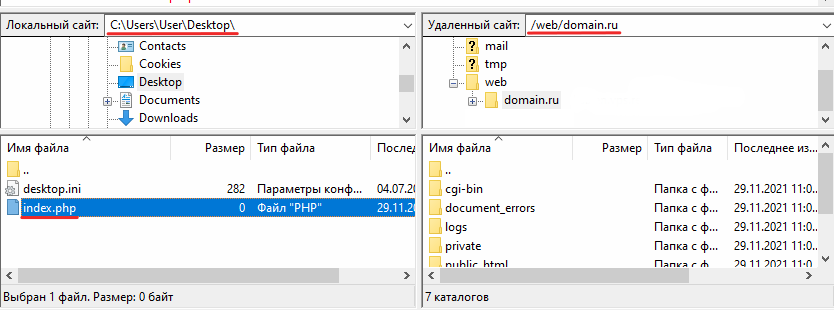
Vesta панель управления FTP